Practica 20
•Download as DOCX, PDF•
0 likes•96 views
El documento describe los pasos para agregar una imagen y sonido a una presentación en Flash. Estos incluyen abrir Flash, importar una imagen al escenario, convertir la imagen en un símbolo, agregar fotogramas para el movimiento de la imagen, crear una capa para el sonido, importar y agregar el sonido al escenario, y reproducir la presentación presionando Ctrl + Enter.
Report
Share
Report
Share
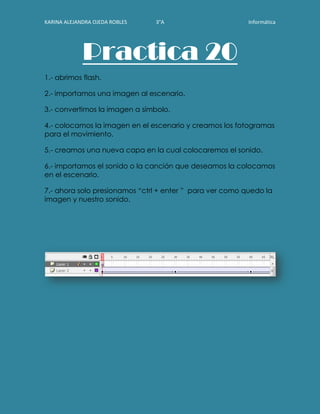
More Related Content
What's hot
What's hot (20)
Viewers also liked
Viewers also liked (15)
Resolución del contrato entre Ayto de Zuera y Sociedad de Cazadores

Resolución del contrato entre Ayto de Zuera y Sociedad de Cazadores
More from karinarobles21
More from karinarobles21 (20)
Practica 20
- 1. KARINA ALEJANDRA OJEDA ROBLES 3°A Informática Practica 20 1.- abrimos flash. 2.- importamos una imagen al escenario. 3.- convertimos la imagen a símbolo. 4.- colocamos la imagen en el escenario y creamos los fotogramas para el movimiento. 5.- creamos una nueva capa en la cual colocaremos el sonido. 6.- importamos el sonido o la canción que deseamos la colocamos en el escenario. 7.- ahora solo presionamos “ctrl + enter ” para ver como quedo la imagen y nuestro sonido.